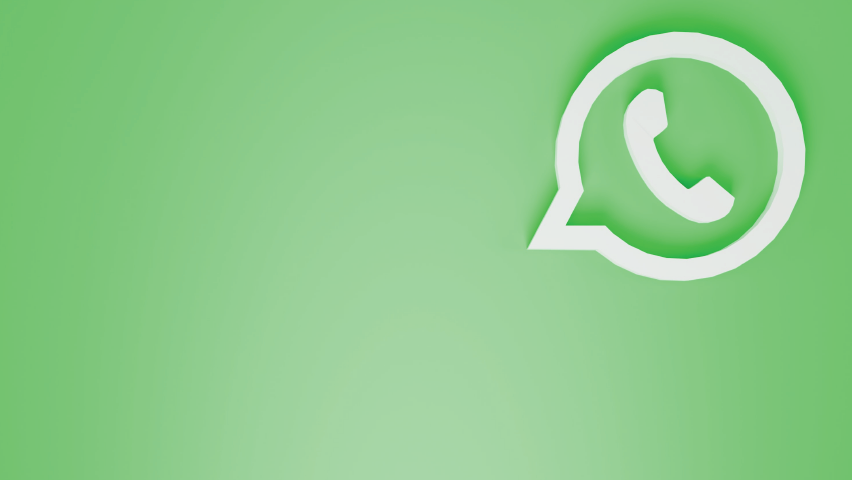
Pada saat kamu menggunakan WhatsApp Web, proses pengiriman file menjadi lebih mudah dan cepat dibandingkan melalui aplikasi. Platform ini memang cocok untuk kamu yang biasa bekerja menggunakan komputer dan melibatkan aplikasi tersebut, sebab kamu jadi tidak perlu sering mengecek HP.
Namun terkadang, sering muncul error pada WhatsApp sehingga kamu pun tidak bisa membukanya pada browser. Apa sebabnya? Ada beberapa faktor yang menjadi penyebabnya.
Simak apa saja faktor yang bisa menyebabkan hal ini dan cara mengatasinya.
Penyebab WhatsApp Web Tidak Bisa Dibuka
Untuk menyelesaikan masalah WhatsApp Web yang tidak bisa dibuka, kita bisa mengidentifikasinya terlebih dulu. Umumnya, situasi ini terjadi karena empat hal. Berikut adalah penjelasannya.
-
Versi Browser yang Belum Diperbarui
Penggunaan browser dengan versi yang usang bisa menjadi penyebab utama. Pasalnya, untuk menjalankan WhatsApp Web di laptop atau PC membutuhkan browser dengan syarat tertentu seperti versi browser terbaru.
-
Penggunaan VPN
Mengaktifkan Virtual Private Network (VPN) atau server jaringan pribadi saat menggunakan WhatsApp akan menyebabkan gangguan pada server asal. Sebab, VPN dapat memperumit konektivitas ke server WhatsApp.
-
Masalah Koneksi Internet
Masalah koneksi internet merupakan penyebab umum yang sering terjadi sehingga WhatsApp web tidak bisa dibuka. Sebab, WhatsApp web bekerja menggunakan jaringan internet yang stabil.
Apabila koneksi internet buruk, WhatsApp web tidak bisa bekerja secara maksimal. Apalagi WhatsApp web membutuhkan koneksi tersebut untuk melakukan sinkronisasi data terlebih dahulu dengan WhatsApp pada handphone.
-
Penumpukan Cookie dan Cache Browser
Selain karena koneksi internet yang buruk, penyebab lain WhatsApp web tidak bisa dibuka adalah apabila terjadi penumpukan cookie dan cache.
Sebagaimana yang kita ketahui, cookie dan cache yang menumpuk dapat memperlambat kerja server pada browser. Situasi ini tentunya menyulitkan untuk terhubung ke layanan WhatsApp.
Itu dia beberapa penyebab WhatsApp web tidak bisa dibuka. Lalu, bagaimana cara mengatasinya? Yuk, lanjut baca artikel ini supaya paham menanganinya!
Cara Mengatasi WhatsApp Web Tidak Bisa Dibuka
Pada dasarnya, tidak terlalu sulit untuk mengatasi error atau atau susah login WhatsApp di PC (Personal Computer). Untuk mengatasinya, kamu harus mendeteksi penyebab error terlebih dahulu, setelah itu kamu bisa mencari solusinya.
Setidaknya ada 6 permasalahan Whatsapp Web login yang umum terjadi. Simak beberapa faktor penyebab dan solusinya agar kamu bisa kembali membuka WA melalui peramban di PC atau laptop berikut.
Baca Juga: 5 Langkah Membuat Sticker Personal untuk WhatsApp | Telkomsel
-
Cek Apakah Whatsapp Berfungsi Normal di HP
Untuk mengintegrasikan akun dari HP ke browser di komputer maupun laptop, kamu memerlukan scan barcode dari aplikasi. Maka dari itu, pastikan terlebih dahulu aplikasinya berjalan normal.
Pastikan juga kamera HP bersih ketika akan melakukan scan sehingga tidak terhalang oleh debu maupun kotoran. Tujuannya agar proses scanning berjalan lancar.
Selain itu, pastikan juga aplikasinya berfungsi dengan normal. Gunakan aplikasi resmi yang hanya tersedia di Play Store atau App Store.
-
Matikan VPN pada Komputer/Laptop
Penyebab Whatsapp Web tidak bisa login berikutnya bisa saja karena fitur atau aplikasi VPN pada PC (Personal Computer). Aplikasi ini bisa menjadi penyebab tidak bisa login atau error pada saat membukanya.
Aplikasi chat tersebut akan mendeteksi IP VPN sebagai koneksi yang tidak sah. Artinya, hal ini merupakan sebuah upaya untuk memproteksi akun milikmu. Hal yang harus kamu lakukan pertama adalah mematikan atau menonaktifkannya.
Setelah kamu matikan, cobalah menghubungkan lagi. Umumnya kamu akan bisa langsung login tanpa error karena terkendala IP yang berbeda.
-
Periksa Jaringan Komputer
Alasan lain kenapa Whatsapp Web tidak bisa dibuka di Google Chrome adalah jaringan atau koneksi internet yang bermasalah. Proses scanning barcode di poin pertama sebelumnya tentu memerlukan koneksi yang bagus.
Pastikan koneksi internetmu bagus dan stabil. Cek sambungan Wifi atau jaringan seluler yang kamu gunakan. Selain itu, cek juga kabel LAN jika koneksi kamu menggunakan kabel tersebut.
Periksa satu per satu sesuai dengan jenis koneksi yang kamu gunakan. Pastikan kamu cek juga internet pada HP dan juga PC yang kamu gunakan. Karena keduanya harus sama-sama memiliki jaringan yang bagus.
Internet yang kuat dan stabil akan membantu mempercepat proses scanning dari HP ke peramban, agar mudah terintegrasi. Jika salah satu atau kedua perangkat memiliki koneksi yang jelek, maka berpotensi error atau susah login.
-
Hapus Cache dan Cookie Browser
Sudah scan barcode dan jaringan tidak bermasalah, namun masih juga error login? Bisa jadi karena ada tumpukan cache!
Kebiasaan menumpuk cache dan cookie pada browser juga bisa menjadi penyebab Whatsapp susah login di peramban. Cek cache dan juga cookie pada peramban terlebih dahulu.
Jika sudah menumpuk, coba hapus sesuai dengan browser yang kamu gunakan. Untuk membersihkannya, umumnya kamu bisa langsung ke bagian setting atau pengaturan. Cari file cache atau cookie, kemudian hapus.
Selain itu, kamu juga bisa menghapusnya dengan menggunakan aplikasi cleaner tertentu. Salah satunya yaitu dengan menggunakan aplikasi CCleaner. Silahkan kamu pilih metode penghapusan sesuai keinginan.
-
Refresh WhatsApp Web dan Login Ulang
Jika masih sulit, coba refresh peramban terlebih dahulu. Setelah itu, login ulang dengan cara melakukan scanning lagi dari aplikasi HP ke peramban.
Jika masih sulit, kamu perlu melakukan restart juga smartphone yang digunakan. Tujuannya agar aplikasi Whatsapp yang kamu gunakan pada aplikasi kembali normal.
Setelah kamu refresh, selanjutnya coba kamu masuk kembali melalui WA di browser. Jika aplikasi sudah berjalan normal, maka seharusnya kamu bisa login melalui peramban di laptop maupun PC.
-
Gunakan Mode Penyamaran
Incognito atau mode penyamaran biasanya digunakan agar bisa membuka dua akun WA sekaligus pada satu peramban. Cara tersebut memungkinkan penggunanya agar bisa login tanpa menggunakan aplikasi pihak ketiga.
Perlu kamu ketahui, pengguna tidak bisa masuk ke dua akun yang sama di satu perangkat komputer. Jika kamu ingin login dua akun, pasti akan mengalami error. Maka dari itu, kamu harus menggunakan mode incognito atau penyamaran.
Incognito merupakan fitur yang ada di Google Chrome. Fitur ini juga bisa kamu gunakan untuk menyembunyikan cookie, yang berupa informasi aktivitas penggunaan internet.
Dengan menggunakan mode penyamaran, kamu juga bisa masuk ke akun WhatsApp di PC dengan aman.
Jaringan internet merupakan salah satu permasalahan susah login WhatsApp Web. Pastikan menggunakan koneksi yang bagus agar mudah terhubung, salah satunya dengan menggunakan jaringan internet dari Telkomsel.























 4481
4481
